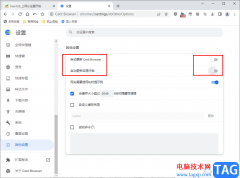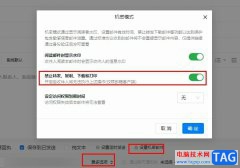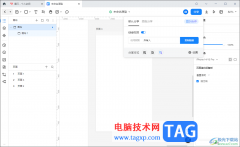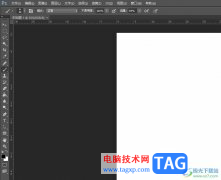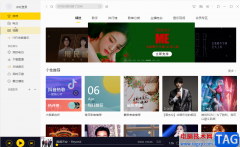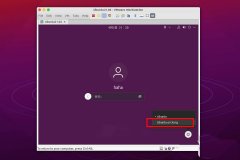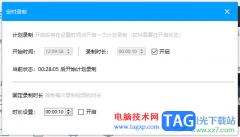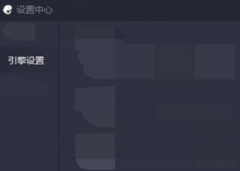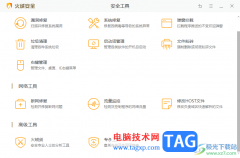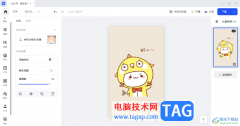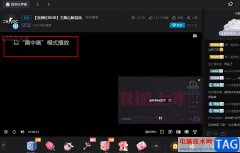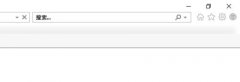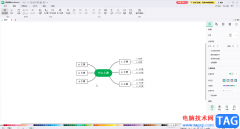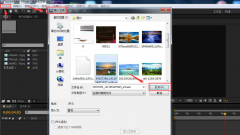在各种视频中我们都可以看到各种各样的文字,我们自己在剪辑视频时,也可以根据需要添加一定的文字内容。如果我们需要在Adobe
photoshop这款视频剪辑软件中为视频添加文字内容,小伙们知道该如何进行操作吗,其实操作方法是非常多的方,小编这里为小伙伴们介绍一种比较常用且简单的方法。添加后我们还可以根据需要适当调整文字的字体字号,设置文字颜色,设置文字描边、背景、阴影等效果,非常地方便。添加后可以在时间轴中拖动文字素材的边界线适当调整文字的显示时长,比如可以调整使其与音频同步等等。接下来,小编就来和小伙伴们分享具体的操作步骤了,有需要或者是感兴趣的小伙伴们快来和小编一起往下看看吧!
操作步骤
第一步:双击打开pr,在“项目”面板双击导入素材;
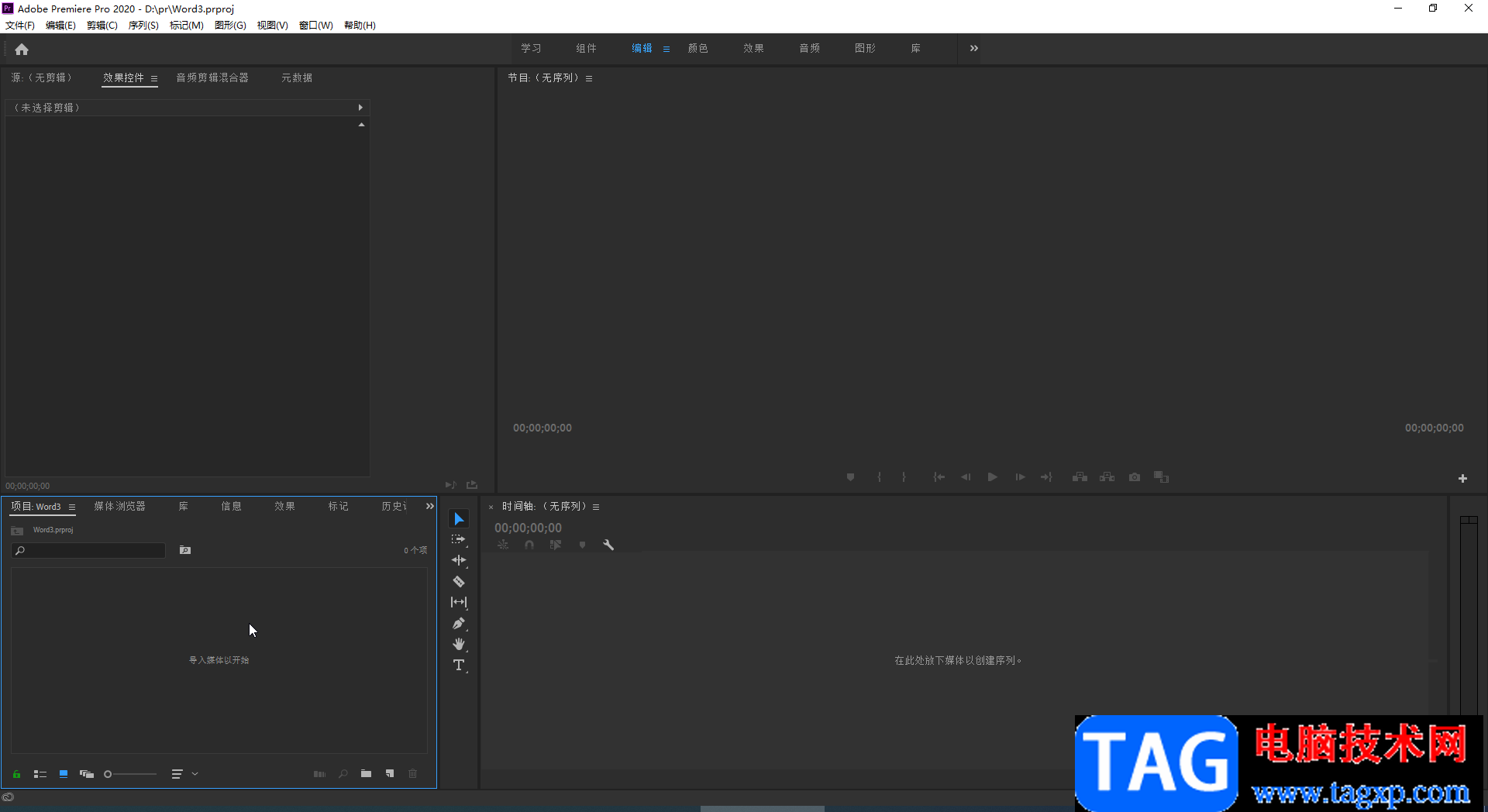
第二步:导入后拖动到时间轴,在时间轴下方可以拖动调整时间轴的显示比例;
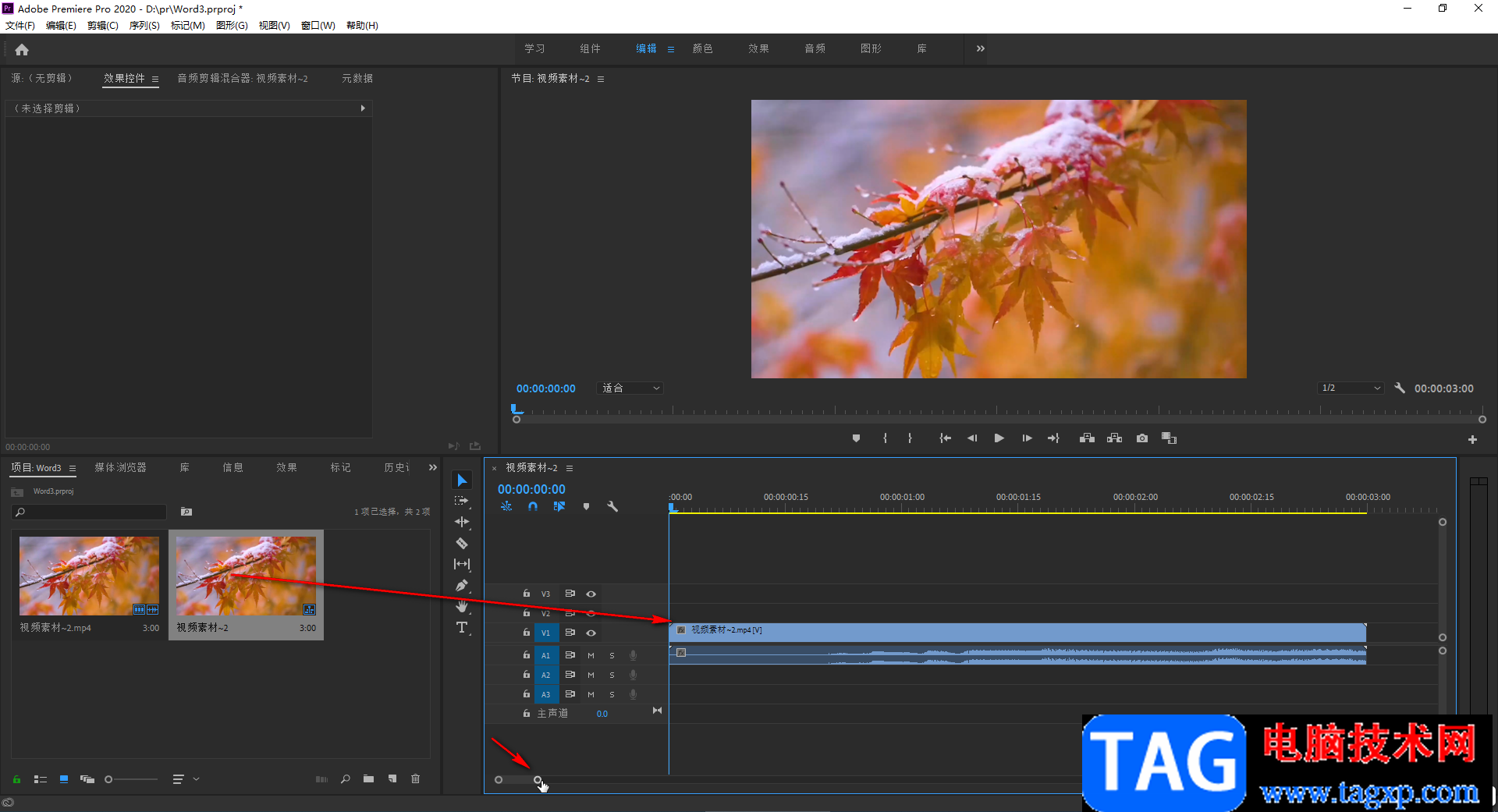
第三步:在时间轴长按T图标,可以根据需要选择文字工具或者“垂直文字工具”;
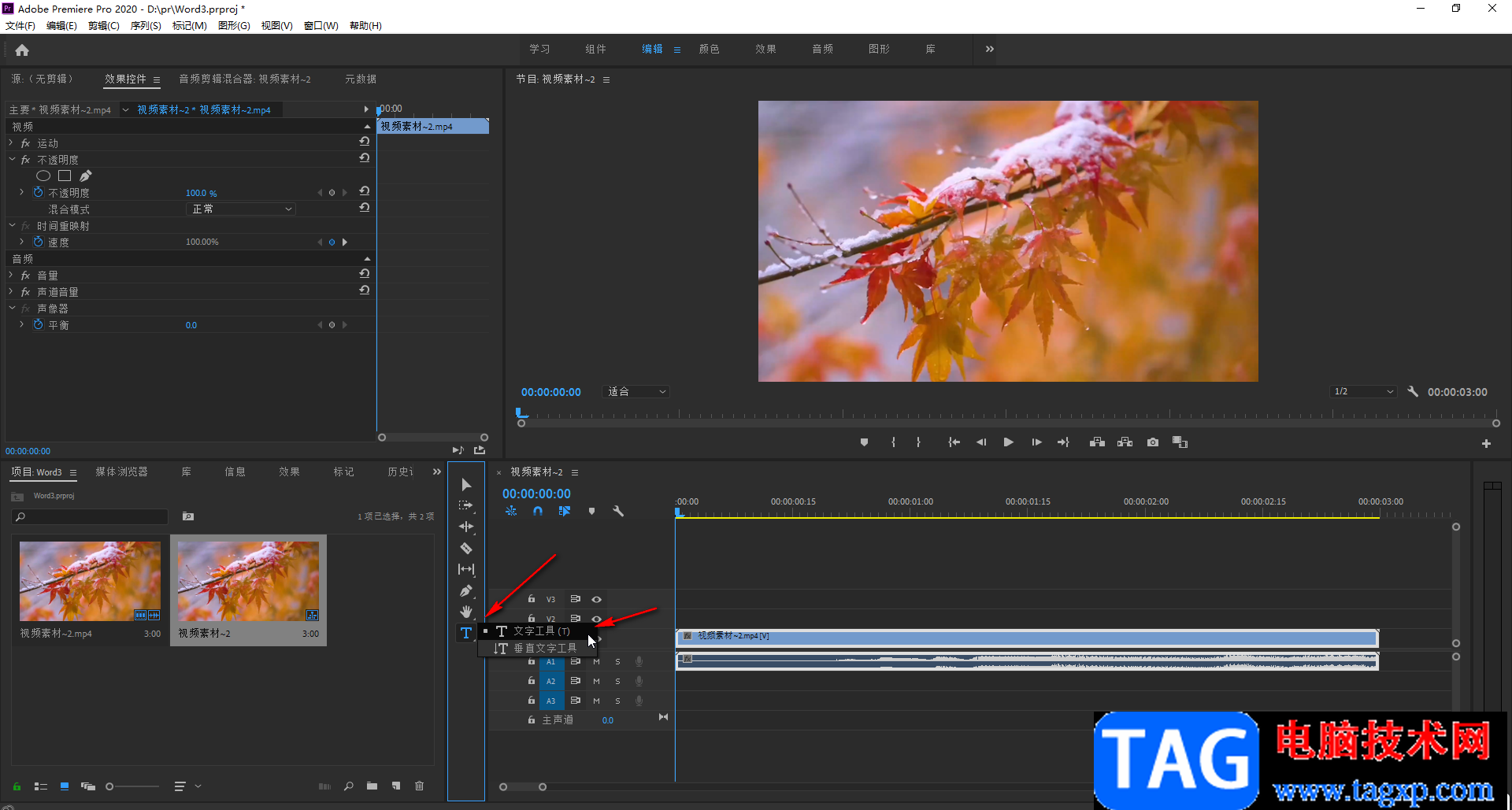
第四步:在视频中需要的地方拖动鼠标左键绘制文字区域,然后直接输入文字,接着选中文字后可以在左侧的“效果控件”下调整文字的字体字号等参数;
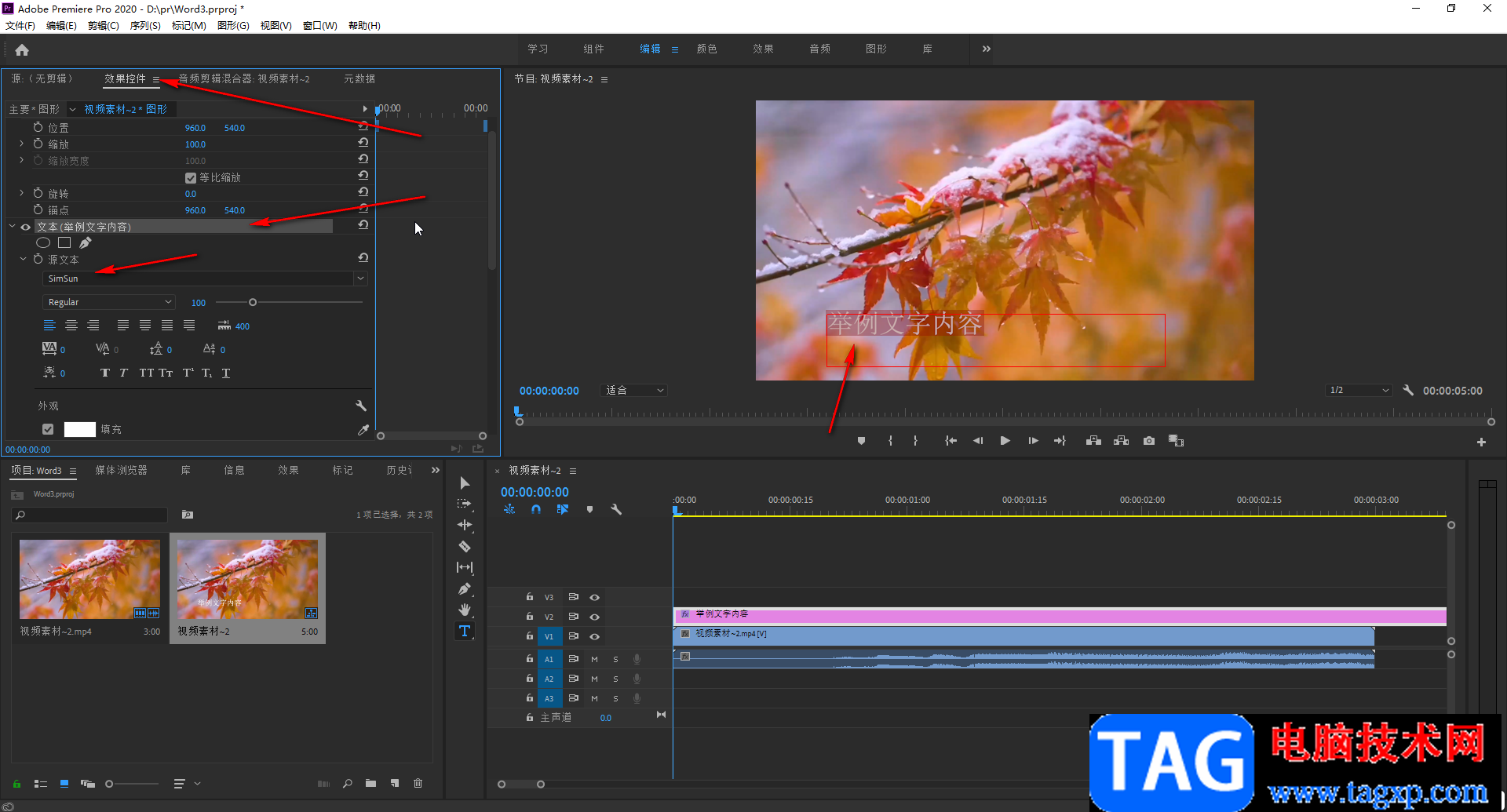
第五步:在效果控件栏往下滑动,可以调整文字的位置和缩放大小等参数,也可以在时间轴中点击移动工具后,在视频中拖动调整文字的位置和大小
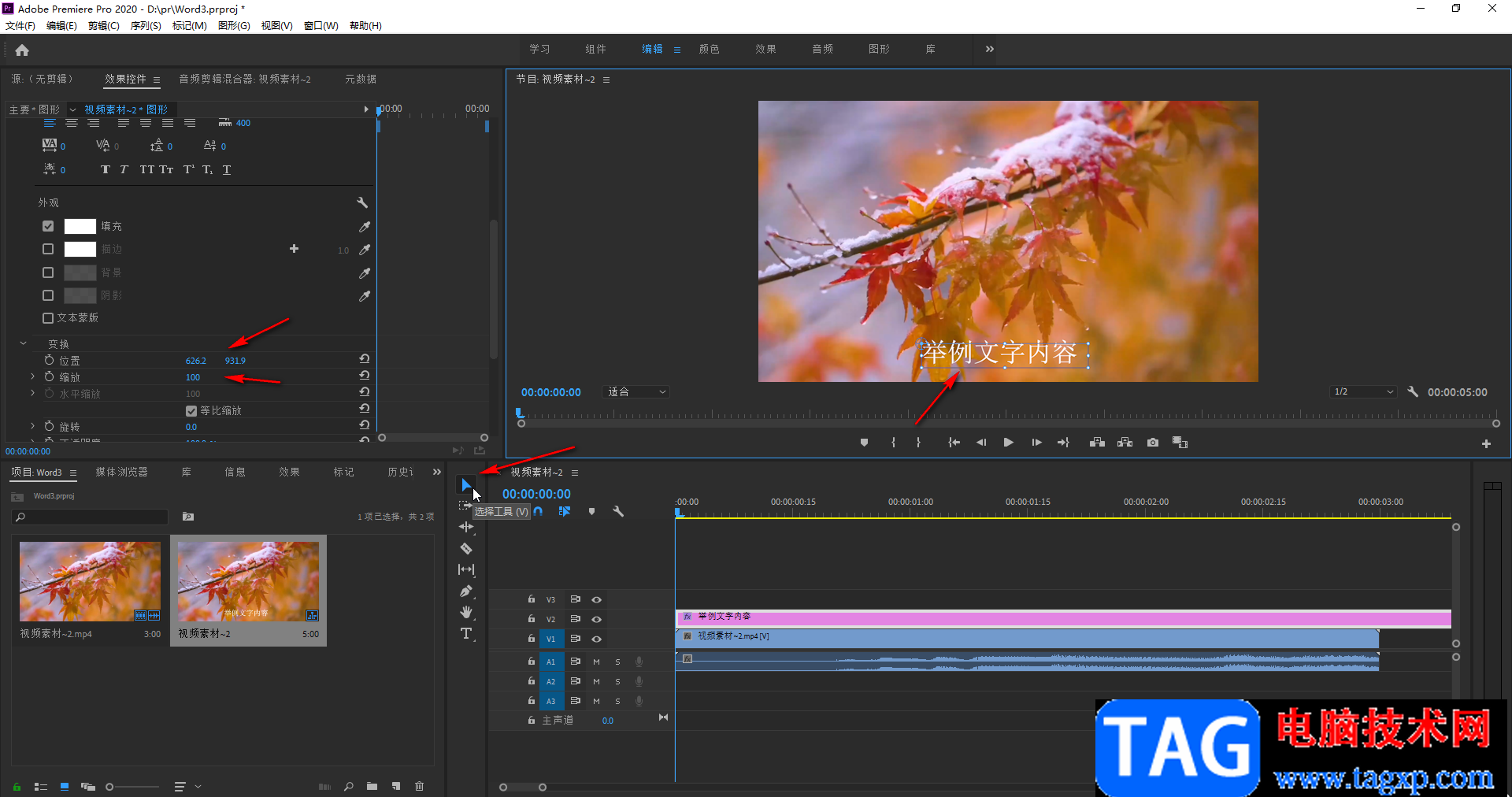
以上就是Adobe premiere中为视频添加文字的方法教程的全部内容了。另外,我们还可以在左上方点击“文件”——“新建”——“旧版标题”后添加文字,然后在项目面板中将添加的文字拖动到时间轴就可以了。